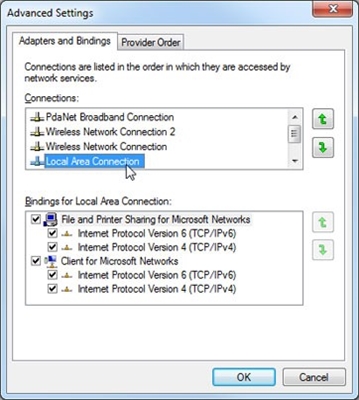In dit artikel zal ik oplossingen bieden om van fout 105 (net :: ERR_NAME_NOT_RESOLVED) af te komen: kan het DNS-adresbericht van de server niet oplossen wanneer ik naar een site probeer te gaan. De fout kan enigszins variëren, afhankelijk van de browser. Maar de essentie van het probleem en de oplossingen zullen hetzelfde zijn. En het probleem is dat geen enkele site, of de meeste sites, in de browser worden geopend. Sommige programma's kunnen echter online gaan.
Meestal verschijnt deze fout op een enkele computer. En als je internet hebt via een wifi-router, dan werkt alles prima op andere apparaten. De reden voor het bericht "Kan het DNS-adres van de server niet vinden" is mogelijk een wijziging in de netwerkparameters, hetzij door de gebruiker zelf, hetzij door een programma. Het is niet ongebruikelijk dat antivirussoftware deze fout veroorzaakt. Net als virussen en malware. Ik heb ook gemerkt dat velen met dit probleem worden geconfronteerd in VKontakte-games. In ieder geval zullen we alles nu oplossen. De oplossingen zijn geschikt voor Windows 10, Windows 8 en Windows 7.
Allereerst raad ik u aan een paar eenvoudige stappen en controles uit te voeren:
- Als uw internet is verbonden via een router, moet u deze opnieuw opstarten. Schakel gewoon de stroom uit en zet hem na een minuut weer aan.
- Als er andere apparaten op de router zijn aangesloten, controleer dan of het bericht daarop verschijnt.'Kan DNS-adres van server niet vinden' bij het openen van een site in een browser. Als de fout zich op alle apparaten voordoet, ligt het probleem waarschijnlijk bij de internetprovider. U kunt altijd ondersteuning bellen en vragen. Misschien iets met een wifi-router.
- Misschien is internet rechtstreeks op uw computer aangesloten. U kunt naar "Netwerkverbindingen" gaan, de adapter "Netwerkverbinding" of "Ethernet" (in Windows 10) uitschakelen en inschakelen.
Ik moet meteen zeggen dat, volgens mijn observaties, de meest werkende oplossing is om DNS te veranderen in Google Public DNS. Het resetten van netwerkinstellingen helpt vaak. Lees hier later meer over in het artikel.
DNS wijzigen om de fout met DNS-adresvertaling op te lossen
We moeten de eigenschappen van de IPv4-internetverbinding openen en de statische adressen registreren.
Ga naar "Netwerkverbindingen". Dit kan worden gedaan door het commando ncpa.cpl uit te voeren (in het venster "Uitvoeren", dat kan worden aangeroepen met de Win + R-sneltoets), of zoals in de onderstaande schermafbeelding.

Vervolgens moet u de eigenschappen openen van de verbinding waarmee u verbinding maakt met internet. Het kan "Netwerkverbinding", "Ethernet", "Draadloze verbinding", Hoge snelheid zijn of de naam van uw internetprovider.

Selecteer vervolgens "IP versie 4 (TCP / IPv4)" en klik op de knop "Eigenschappen". We wijzen DNS toe:
8.8.8.8
8.8.4.4

Start uw computer opnieuw op als de fout zich onmiddellijk blijft voordoen.
Misschien had u daar al een aantal nummers geregistreerd. Probeer in dat geval automatische DNS-acquisitie in te stellen.
Reset netwerkinstellingen en DNS-cache
Als je Windows 10 hebt, dan kan alles via de instellingen worden gedaan, volgens de instructies: reset netwerkinstellingen in Windows 10. Maar je kunt de hieronder beschreven methode gebruiken.
In Windows 8 en Windows 7 moet u verschillende opdrachten uitvoeren in een opdrachtprompt die als beheerder wordt uitgevoerd.
Reset eerst uw DNS-cache door de volgende opdracht uit te voeren:
ipconfig / flushdns

Als dit niet helpt, voer dan achtereenvolgens de volgende opdrachten uit:
netsh winsock reset
netsh int ip reset
ipconfig / release
ipconfig / renew
Start vervolgens uw computer opnieuw op.
Probleem met DNS-clientservice en server DNS-resolutie
U moet controleren of de DNS Client-service actief is. Om eerlijk te zijn, ik heb nog geen geval gezien voor deze fout, juist vanwege deze service. Maar als je het stopt, dan zal het gebeuren. Daarom moet u het controleren.
Services zijn het gemakkelijkst te openen met de opdrachtcompmgmt.msc... Druk op de Win + R-toetsen, voer de opdracht in en klik op OK.

Vervolgens zoeken we de "DNS Client" -service en openen we de eigenschappen ervan.

Het opstarttype moet "Automatisch" zijn en de service moet worden uitgevoerd.

Waarschijnlijk is uw service gestart.
Antivirussen en virussen
Denk na over wat u aan het doen was op de computer voordat het probleem met de DNS-resolutie in de browser verscheen. Misschien heb je iets geïnstalleerd, verwijderd of geconfigureerd. Dit kan helpen bij het vinden van een oorzaak en oplossing.
Wat betreft de antivirus, u kunt deze tijdelijk uitschakelen en het laden van pagina's in de browser controleren.
Als geen van de bovenstaande methoden heeft geholpen om de fout op te lossen, is het heel goed mogelijk dat deze door een virus is verschenen. Voer een computerscan uit met het antivirusprogramma dat op uw computer is geïnstalleerd. Als het is geïnstalleerd. U kunt ook gratis antivirusprogramma's gebruiken. Bijvoorbeeld: Dr.Web CureIt!, Kaspersky Virus Removal Tool en anderen.
Ik denk dat ik je vraag "hoe de fout oplossen met het oplossen van DNS-adressen" kon beantwoorden, en je favoriete sites begonnen te openen, YouTube speelde video's af en VKontakte-games begonnen te werken. Succes!